 ある日僕は非常に困りました。Appleのアプリ「iTunes」がお、お、お、重い。。。
ある日僕は非常に困りました。Appleのアプリ「iTunes」がお、お、お、重い。。。固まるように重い。数秒間フリーズしたままになるのです。
周りに聞いても、PCのスペックが足りないのではと言われてしまう。実際に少ないのであればメモリ増設すればいいのですが、十分に積んでいても、同じ現象が出てしまいます。
半ばあきらめかけていたとき、、、、、
1、ありました。解決法!
原因はまーたおまえ(ESET NOD32)か!
ただし、他のウイルス対策ソフト(Avast,ウイルスバスターなど)でも起きる場合があるようです。
出典:http://www.wilderssecurity.com/archive/index.php/t-67257.html
英語なので、以下に紹介。
2、原因はウイルス対策ソフトとの衝突
iTunesがバックグランドで勝手に、いじっている処理用ファイル(C:\Documents and Settings\(あなたのユーザー名)\My Documents\My Music\iTunes の下 )が、ウイルス対策ソフトが行うチェック処理と衝突しているようなのです。
ですので、ウイルス検査の対象から、処理用ファイルを外してあげましょう。
まず、
(1)タスクトレイから、緑の目のようなアイコンをダブルクリックして下記のような管理画面を出す
(2)左のアイコンから「設定」をクリックして→ 図で示した赤丸部分:
「環境設定で詳細な設定をする...」を選びます。
詳細設定の画面が表示されます。
(3)ツリーメニューの中から「除外」を選びます
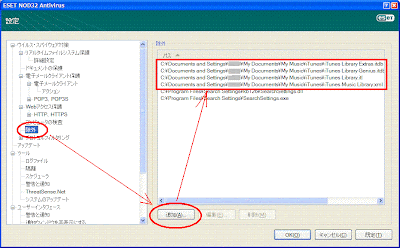
(4)下の方の二段目、「追加」ボタンを押して、下記の4ファイルを指定します。これらはiTunesが作業用に勝手にいじっているファイルです。
C:\Documents and Settings\(あなたのユーザー名)\My Documents\My Music\iTunes
ここまでが共通。その下にある、
●iTunes Music Library.xml
●iTunes Library.itl
●iTunes Library Genius.itdb
●iTunes Library Extras.itdb
この4つを「除外対象として」指定してあげます。
(※セキュリティを一部外す行為ですので、安全レベルは若干落ちますのでご認識のほどを)
これで「OK」ボタンを押して、完了です!
3、---おまけ---
(5)もし、これでもダメであれば、設定内にいくつかある
「拡張子での除外」の指定部分に、(5)の各ファイルの拡張子である
「ITL」や「ITDB」を指定してみるのもいいでしょう。駄目押しです。
(「XML」はさすがに汎用的な拡張子なので、指定しないように)

早いとまではいきませんが、(1)から(4)を行うだけで、私の環境では、かなり改善されました。
それでは、うまくいくといいですね。
※上記でうまくいかない場合の追加情報(アップル社公式):
>iTunes for Windows XP:予期せず終了する、フリーズする、または起動に問題がある場合のトラブルシューティング http://support.apple.com/kb/TS1421?viewlocale=ja_JP
関連記事:
●ESET Nod32 Antivirus4 設定のまとめメモ
●NOD32アンチウイルス を使ってて、フォルダのショートカットを開こうとすると「SearchSettings.msi」を要求される
●【作業メモ】ESET NOD32 ライセンスキー更新 & ver3→4へのアップデート









